İster evden çalışıyor olun, ister büyük bir şirketin parçası olun, ister dünya çapında dağıtılmış bir ekip kuruyor olun, herkesi döngünün içinde tutmak ve çalışma takviminin farkında olmak çok önemlidir. Eğer buna hazır olsaydın telekonferansınızı başlatın, ancak herkese toplantının tarihini ve saatini asla söyleyemediğinizi fark ettiniz, endişelenmeyin, hepimiz oradaydık. Google Takviminizi nasıl paylaşacağınızı öğrenmek, bunun tekrar yaşanmasını önlemenin harika bir yolu olabilir.
Ancak bir Google Takviminin notlar, toplantı bağlantıları ve diğer birçok özellik ile nasıl paylaşılacağını bilerek tüm bunlardan kaçınılabilir. Google Takviminizi başkalarıyla nasıl paylaşacağınız ve utanç verici yanlış iletişimlerin önlenmesine nasıl yardımcı olacağınız hakkında daha fazla bilgi edinin.
Önerilen Videolar
Google Takvim nasıl paylaşılır
Google Takviminizi paylaşmak, arkadaşlarınızı, ailenizi ve iş arkadaşlarınızı kişisel programınızla ilgili güncel bilgilere sahip tutmanın harika bir yoludur. Ayrıca takviminizi kişisel bir asistana veya sekretere devretmeyi veya sizin ve ailenizin veya iş yerinizin üyelerinin değiştirebileceği bir takvim oluşturmayı da kolaylaştırır. Google Takviminizi paylaşırken her zaman dikkatli olmanız gerektiğini unutmamak önemlidir. Tam izin verdiğiniz herkes etkinlik oluşturup düzenleyebilir, takviminizi başkalarıyla paylaşabilir ve alınan davetlere yanıt verebilir. Takvimi düzenleyen kişinin G Suite sürümü ve video konferans ayarları, katılımcıların toplantı kayıtları gibi belirli Google Meet özelliklerini kullanma becerisini de etkileyebilir.
İlgili
- Google Bard artık konuşabiliyor ama ChatGPT'yi bastırabilir mi?
- Dizüstü bilgisayarları nasıl test ederiz?
- Google, çalışanlarına AI sohbet robotlarına karşı dikkatli olmalarını söylüyor
Mevcut bir Google Takvimini paylaşma
Aşama 1: Google hesabınıza giriş yapın, Google uygulamalar üç sıra noktaya benzeyen düğmeyi tıklayın ve Takvim (Takvimleri Google Takvim uygulaması aracılığıyla paylaşamazsınız).

Adım 2: Bulun Takvimlerim soldaki bölüme tıklayın ve “ Paylaşmak istediğiniz takvimin yanındaki ” düğmesini tıklayın ve ardından Ayarlar ve Paylaşım.
Paylaşmak istediğiniz takvimin yanındaki ” düğmesini tıklayın ve ardından Ayarlar ve Paylaşım.

Aşama 3: Takviminizi herkesle, kuruluşunuzla veya büyük bir grup insanla paylaşın. Erişim İzinleri bölümüne gidin ve uygun kutuları işaretleyin. Bir takvimi yalnızca belirli kişilerle paylaşmak istiyorsanız şuraya gidin: Belirli Kişilerle Paylaş bölümüne gidin ve e-posta adreslerini girin. Her iki yöntem de sizden, etkinlik ekleme ve düzenleme yeteneği de dahil olmak üzere diğer katılımcılar için izin ayarlarını belirlemenizi isteyecektir. etkinlik ayrıntılarını (özel ayrıntılar dahil) bulun ve etkinlikleri geri yükleyin veya kalıcı olarak silin; bu nedenle izin verirken dikkatli olun izin.
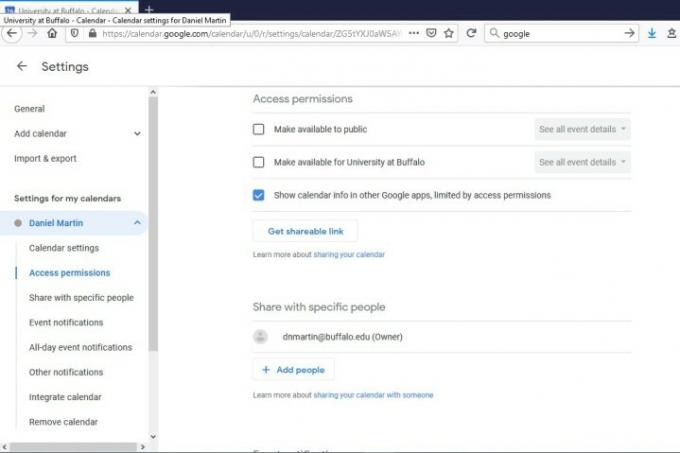
Adım 4: Tıklamak Göndermek takvimi istediğiniz alıcılarla paylaşmak için. Takvim paylaştığınız herkesin erişim kazanmak için e-postayla gönderilen bağlantıyı açması gerekeceğini unutmayın. Birisinin Google Takvimi yoksa, bu kişi için takvimi herkese açık hale getirmeniz gerekir. görüntüle.

Editörlerin Önerileri
- Google neden bazı çalışanlarının web erişimini kesiyor?
- İnternetin tamamı artık Google'ın yapay zekasına ait
- En yaygın Microsoft Teams sorunları ve bunların nasıl düzeltileceği
- VHS kasetlerinizi DVD, Blu-ray veya dijitale nasıl dönüştürebilirsiniz?
- MusicLM nedir? Google'ın metinden müziğe yapay zekasına göz atın
Yaşam tarzınızı yükseltinDigital Trends, en son haberler, eğlenceli ürün incelemeleri, anlayışlı başyazılar ve türünün tek örneği olan ön bakışlarla okuyucuların teknolojinin hızlı tempolu dünyasını takip etmelerine yardımcı olur.



